# Error Handling
- 에러를 던질 수 있는 함수에는
throws키워드가 붙는다..!
에러에 대응하지 않는 3가지 방법
try?: 에러가 발생하면nil을 반환try!: 에러가 발생하면 프로그램이 터짐rethrow: 에러를 던지는 다른 함수 안에서 사용
func foo() throws {
try sthThatThrows()
}에러에 대응하는 방법 : do-catch
do {
try functionThatThrows()
} catch let error {
// handle the thrown error here!
}- 아래와 같이
catch할 에러를 더 구체적으로 지정할 수도 있음

iOS에서 데이터 저장하는 법
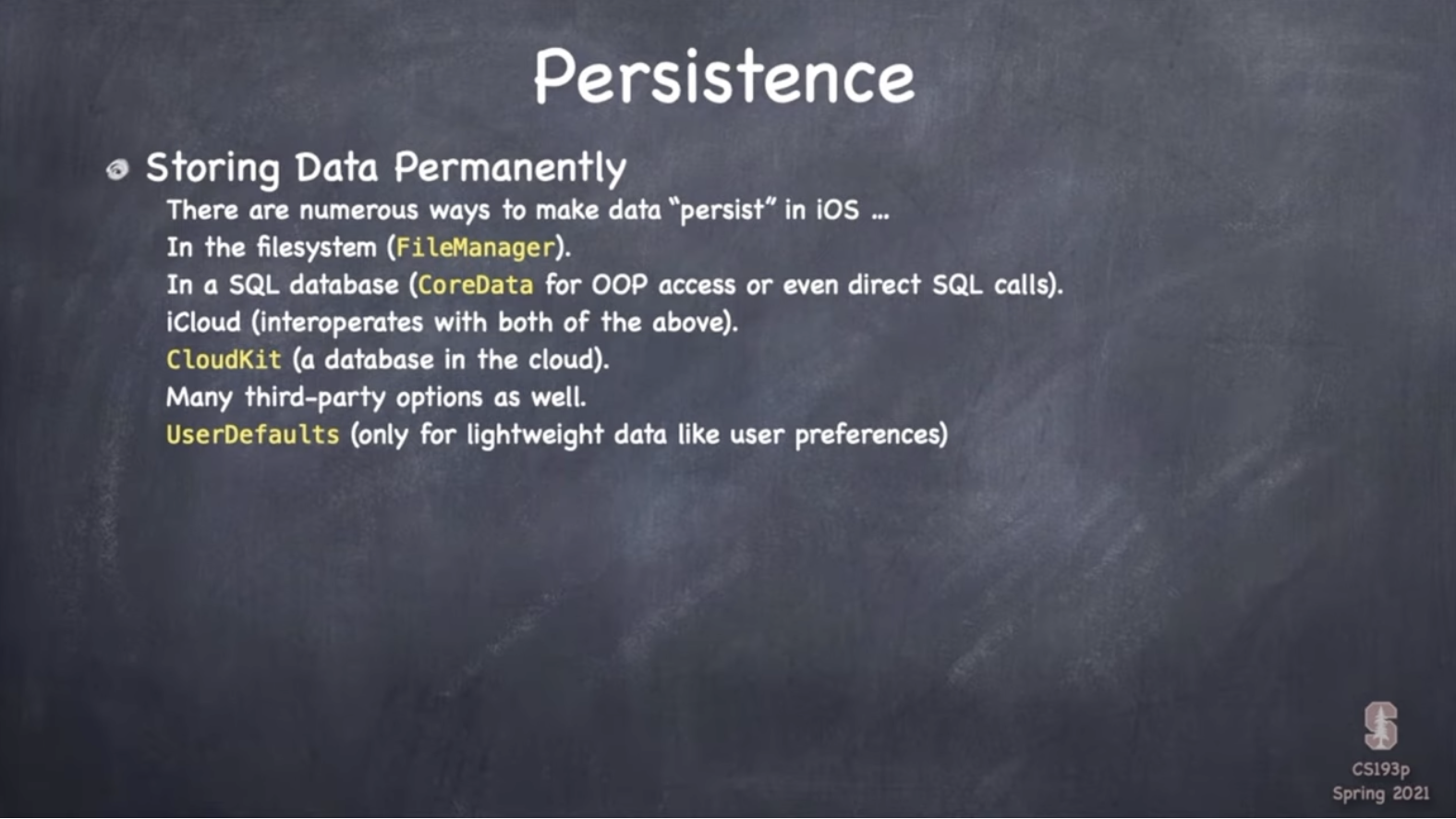
iOS file system
유닉스 파일 시스템 공부하기
- 이것저것 문서를 읽어보긴 했는데 솔직히 정리할 정도로 이해하진 못해서 나중에 추가로 더 공부해 봐야할 것 같다...
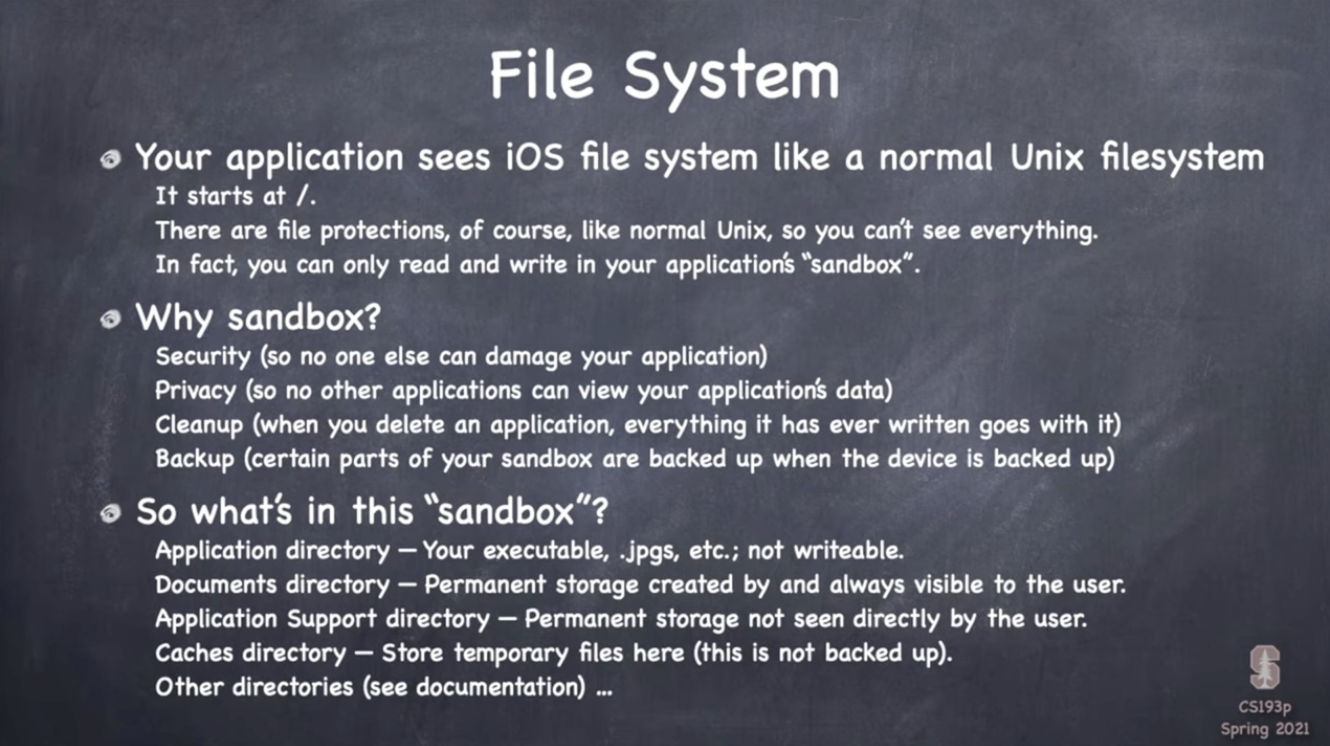
접근 가능한 샌드박스 디렉토리 주소 도출하기
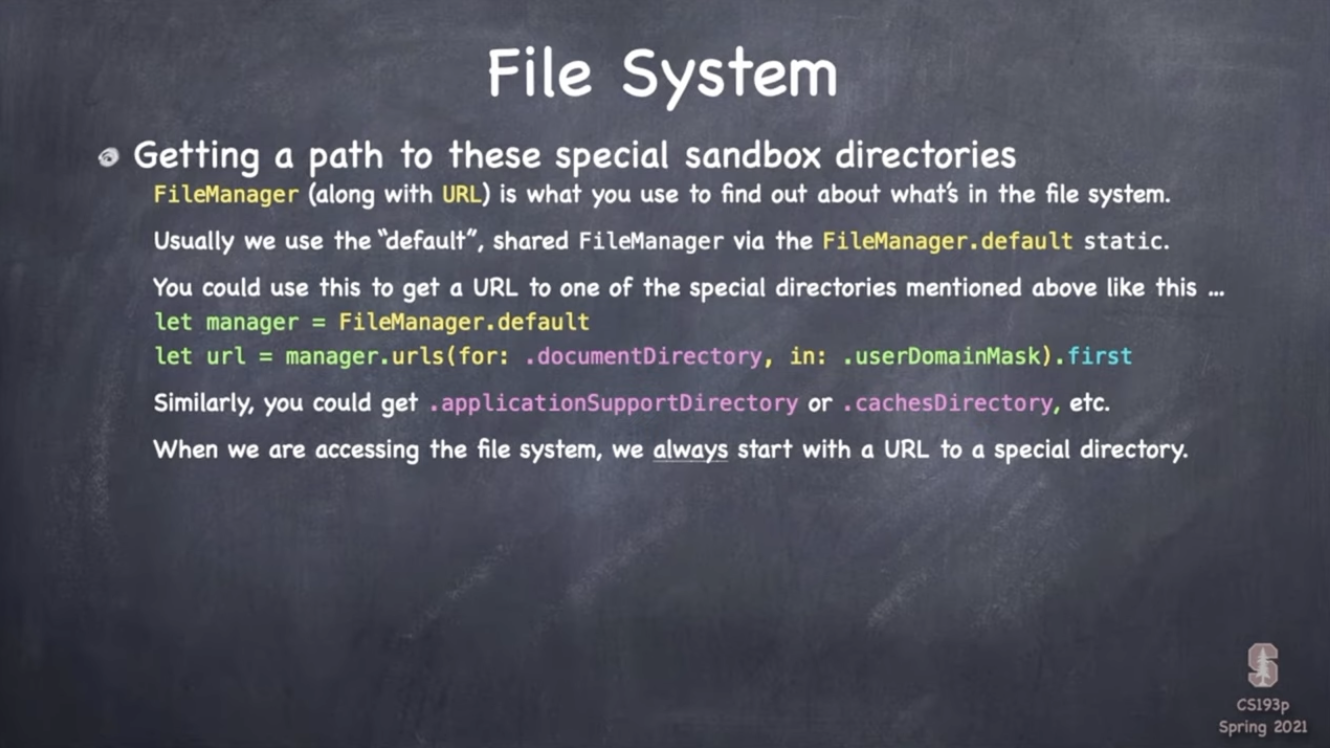
- 특히 메인 큐에서 파일 매니저를 사용할 때는 반드시
FileManger.default를 사용한다 (b/c thread-safe)
- iOS 에서는
.urls(for: , in: )메서드에서 반드시.userDomainMask옵션 사용
위에서 도출한 주소 활용하기
- 안에 하위 디렉토리를 새로 생성하거나 들어있는 파일에 접근
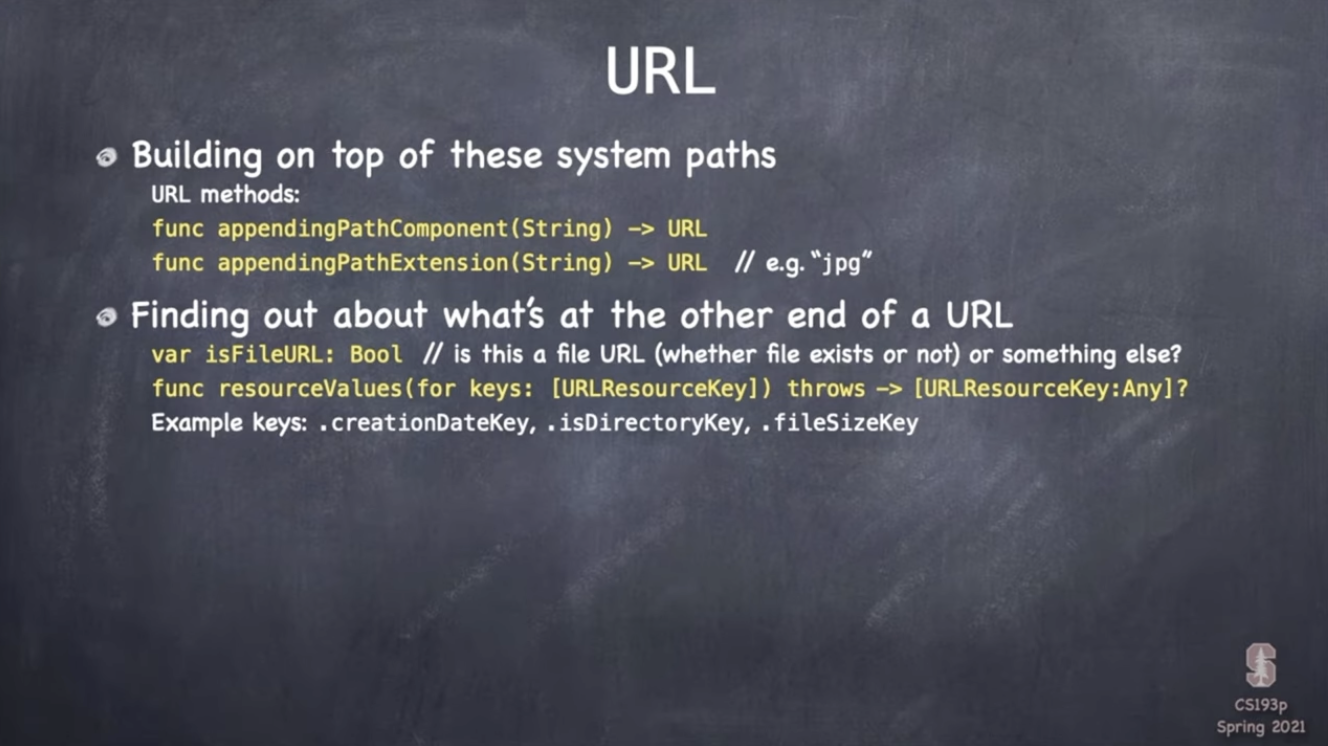
파일 시스템에서 뭔가를 불러오고 저장하는 법
Data타입을 사용
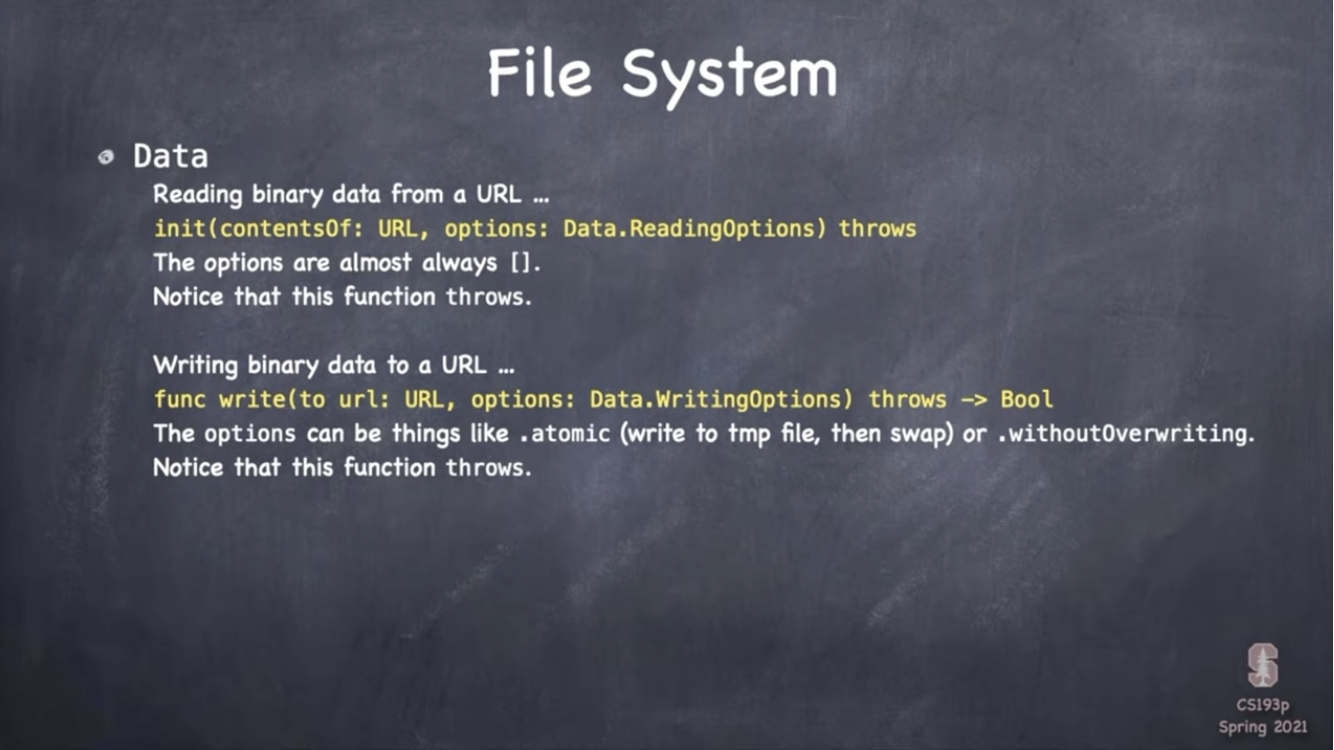
그 외 FileManager가 제공하는 기능들
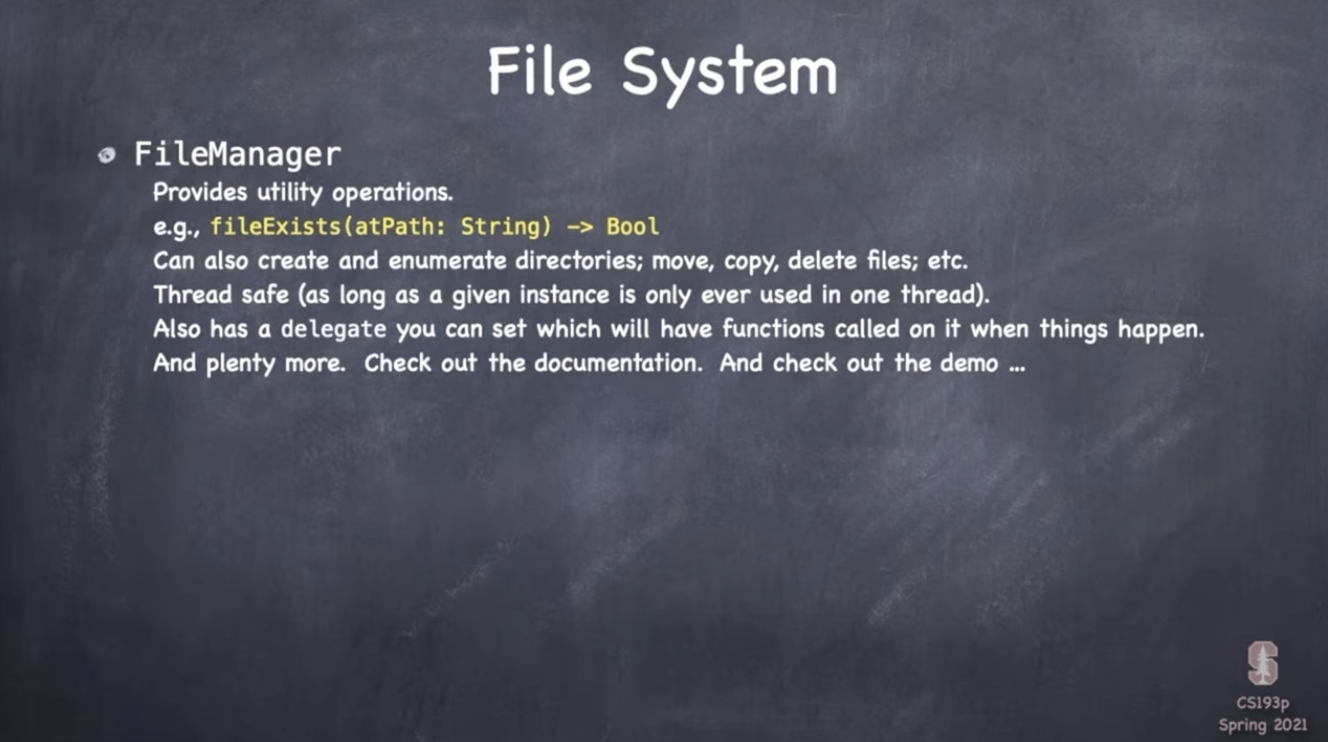
# Codable
-
object(e.g. struct)를file system에 저장할 수 있게 해준다..! -
주의할 점은
enum의 경우associated data가 있으면 별도의 처리가 필요 -
object의 모든 변수가Codable해서 그 자체 또한Codable하다면JSON(혹은 다른 포맷도 가능)으로 인코딩해서 해당struct를 나타내는Data blob(i.e. JSON representation of my object으로 변환할 수 있다!JSON: 데이터를 나타내는 데 사용되는 표준 양식
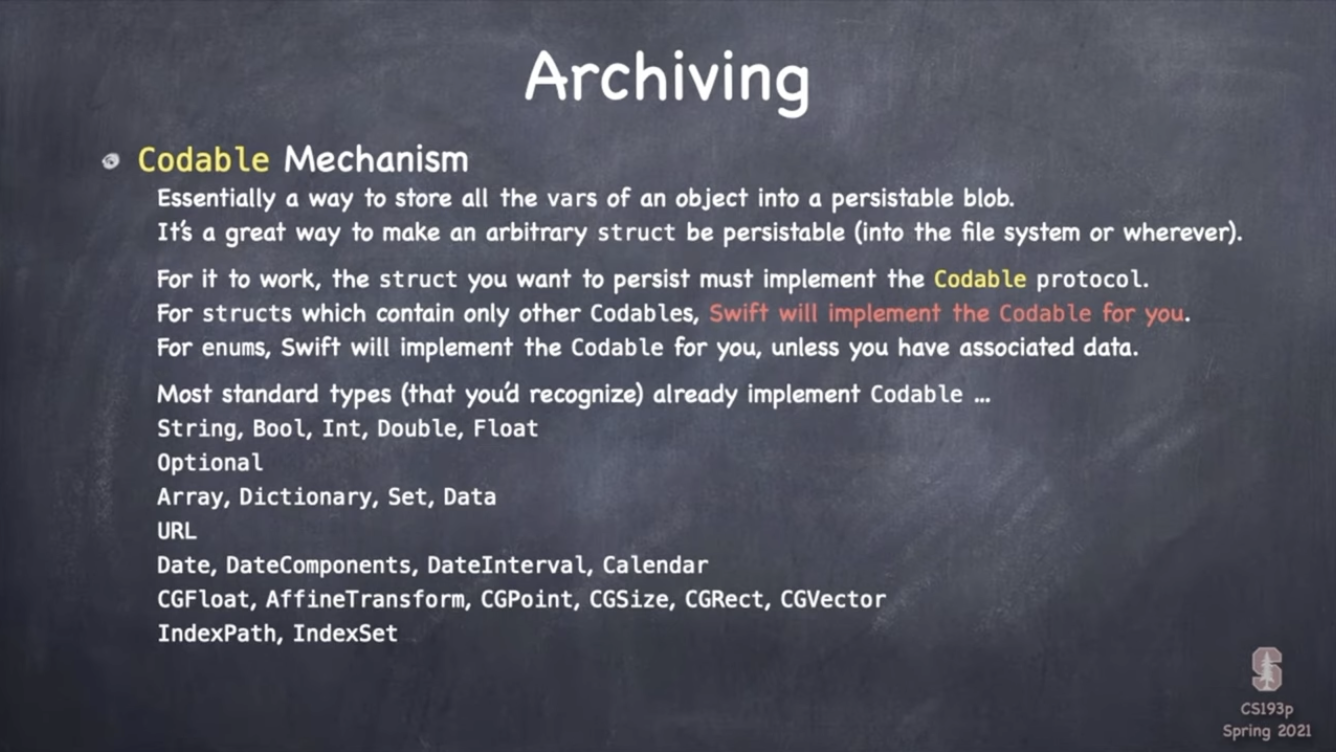
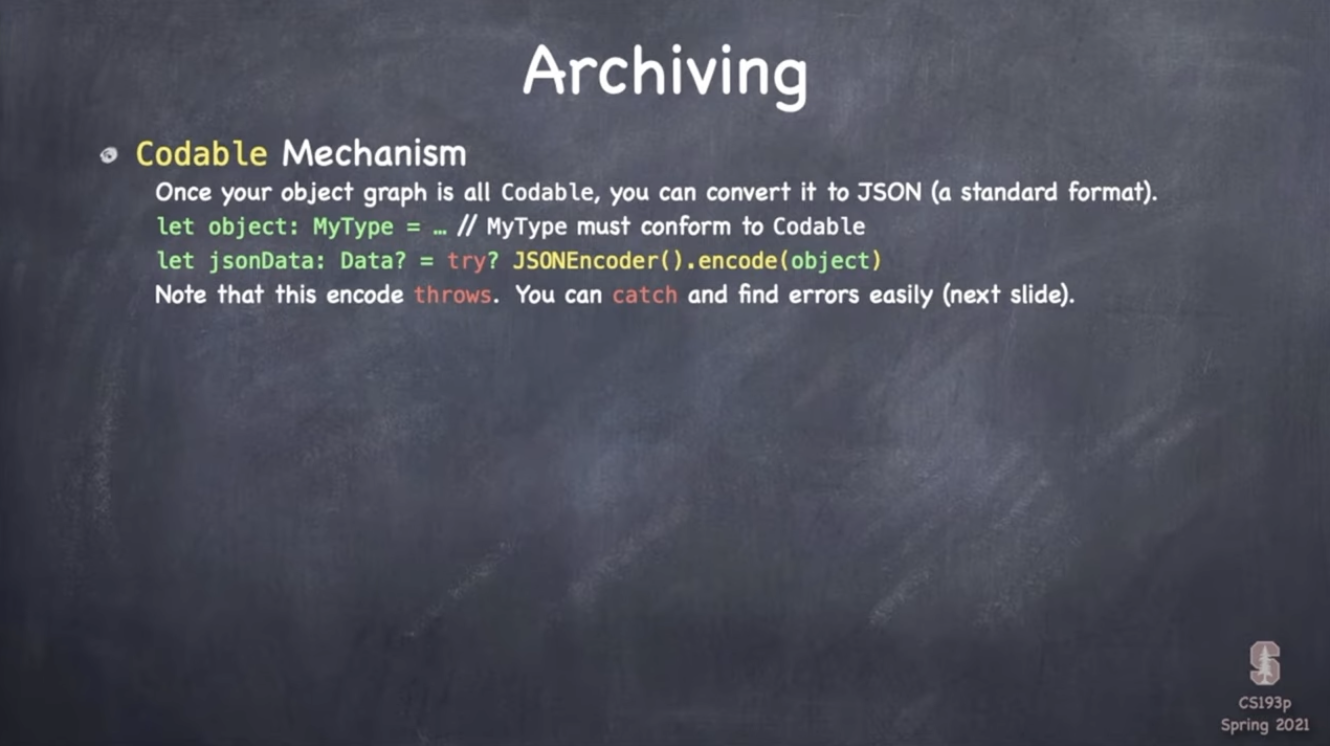
JSON 형태의 오브젝트 저장하고 불러오기
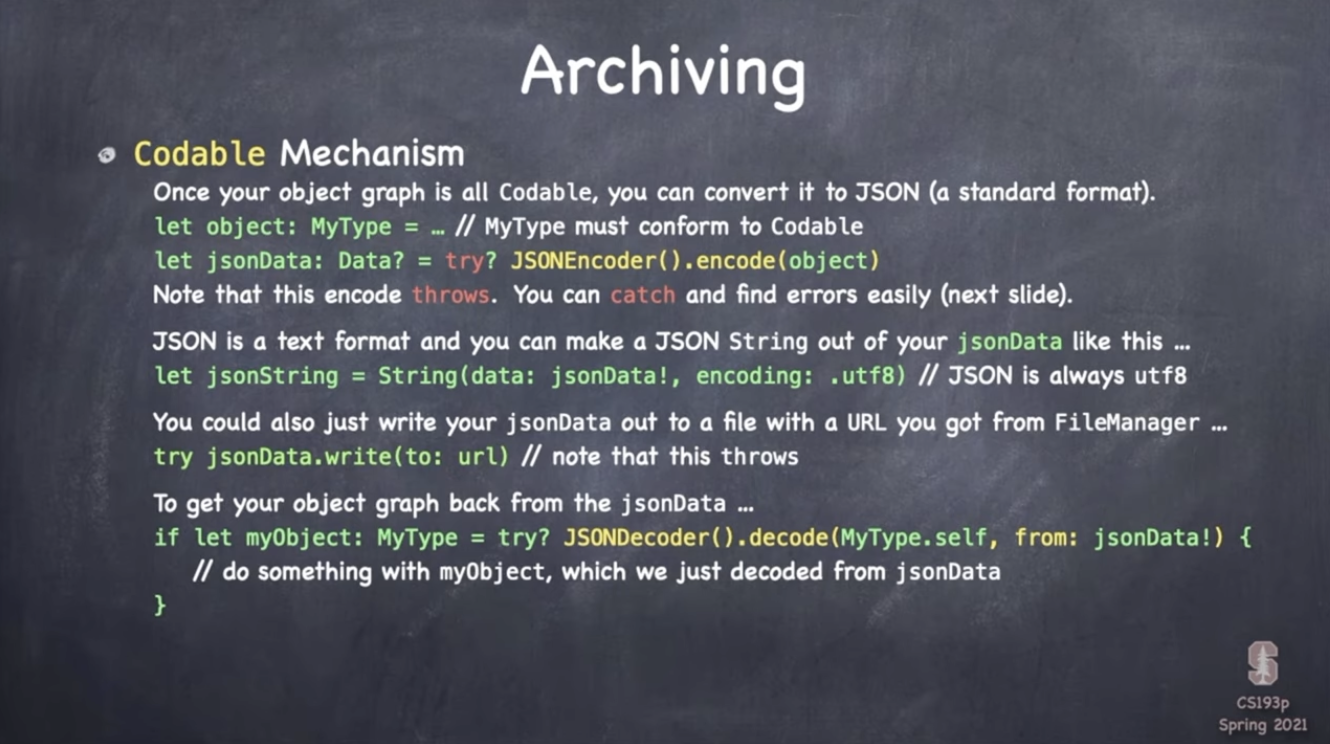
decoding 과정에서의 error handling
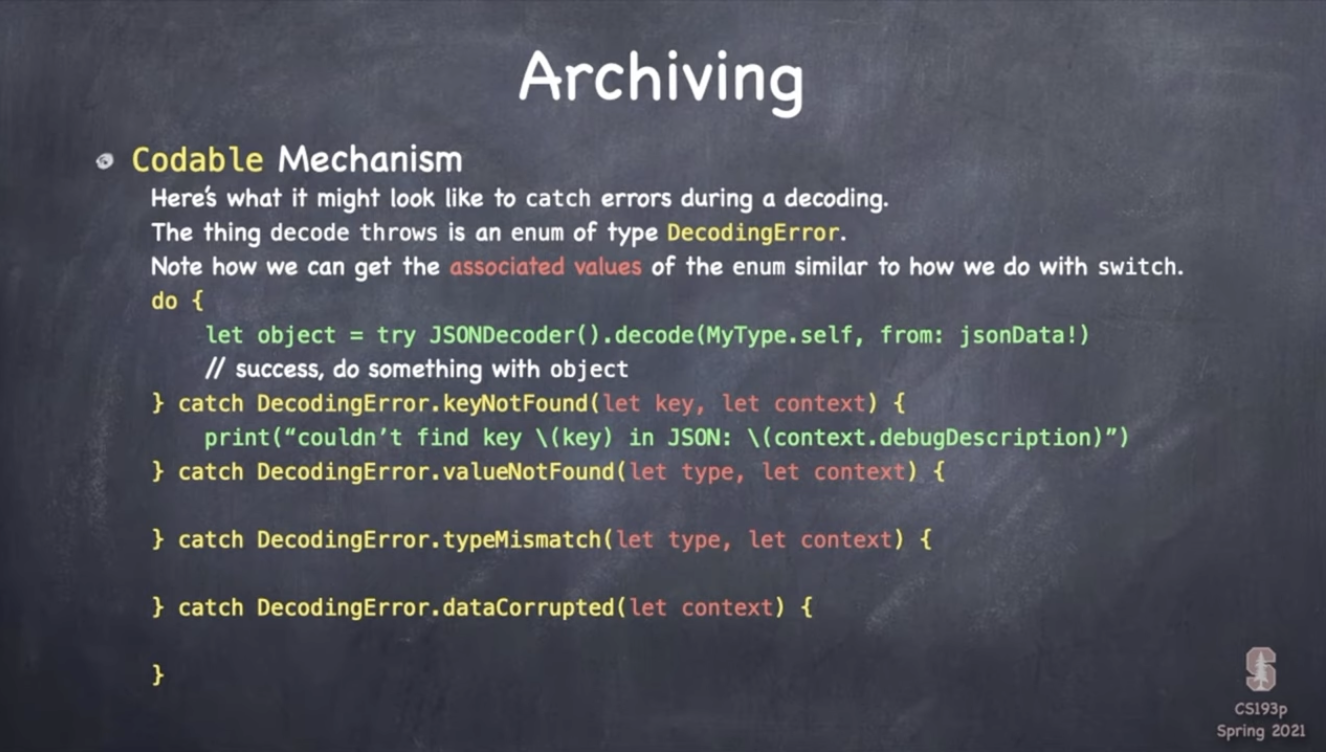
# 스위프트가 자동으로 Codable 프로토콜을 적용할 수 없는 경우
codable하게 해주려면encoding과decoding을 해줘야 함
decoding
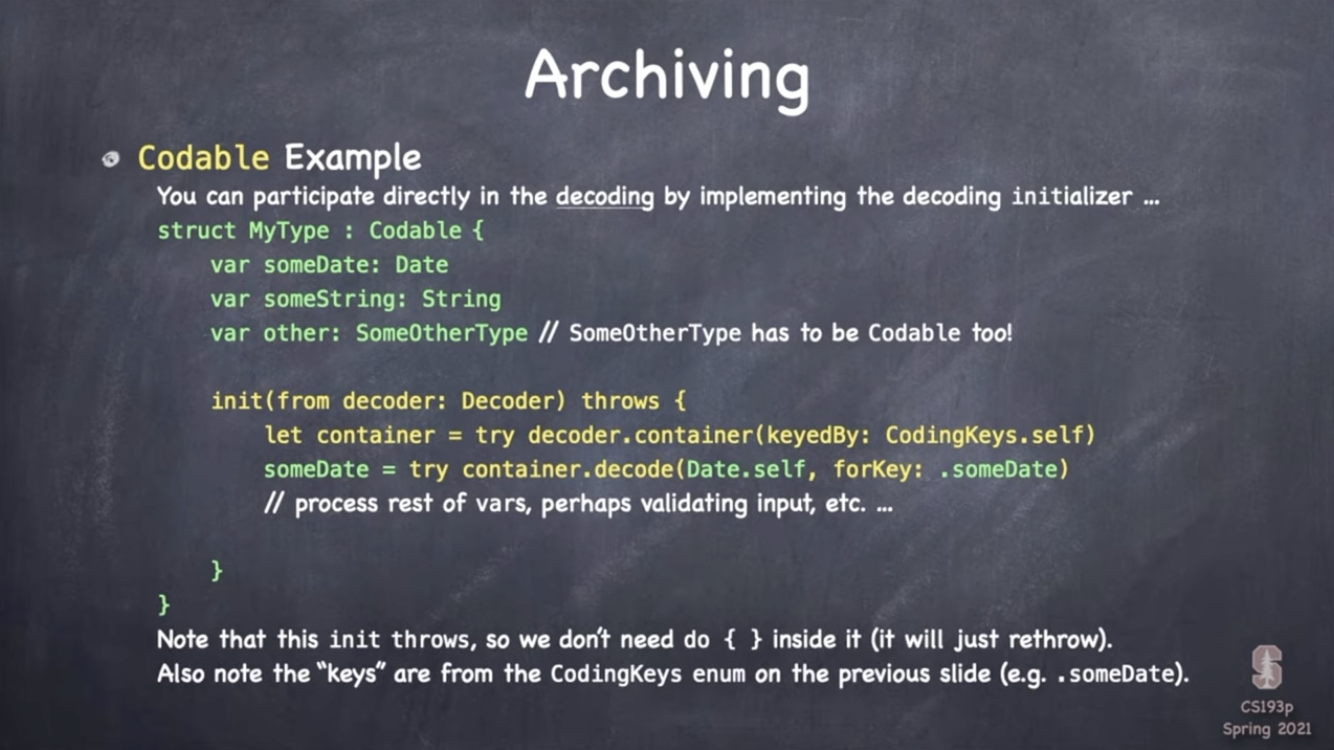
encoding
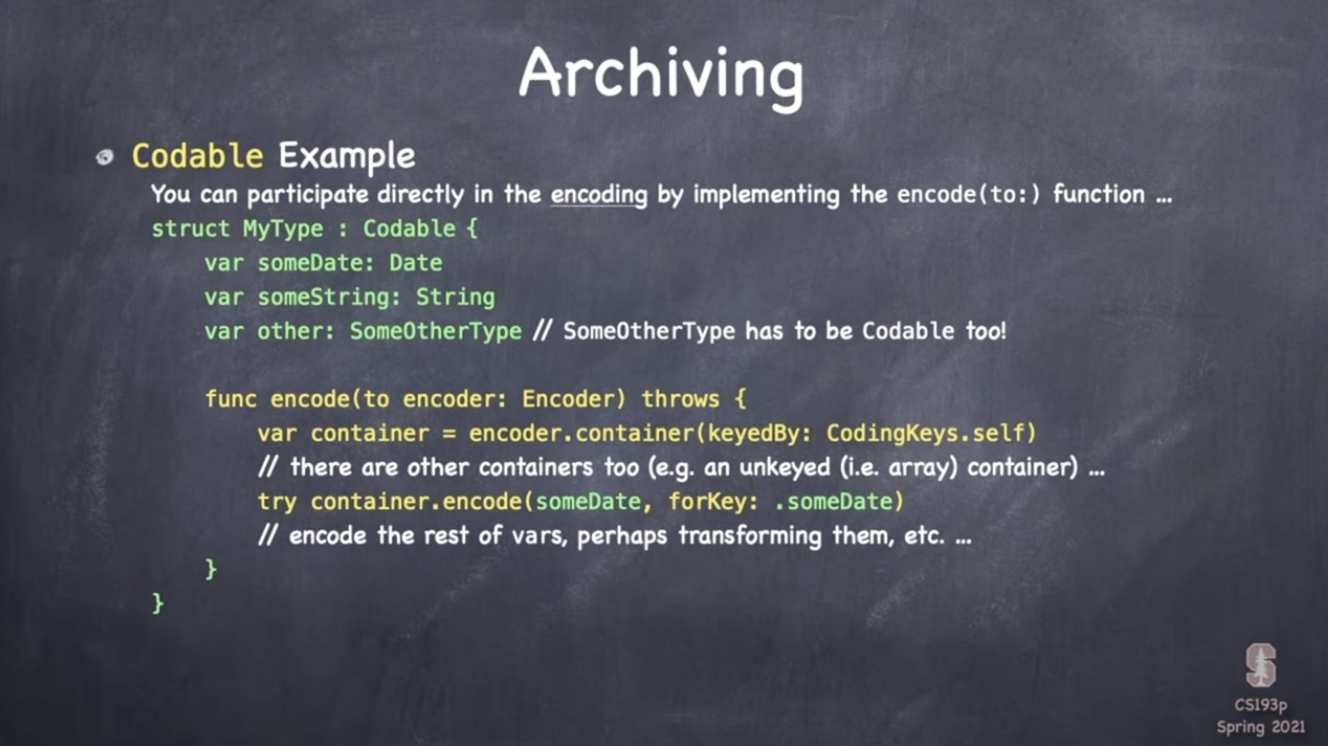
# UserDefaults
Property List만 저장할 수 있음Property List는 일종의 개념으로String, Int, Bool, floating point, Date, Data, Array, Dictionary의 조합을 의미Codable프로토콜을 이용해 임의의struct를Data로 변환할 수 있으므로 사실상 무엇이든 저장할 수 있음
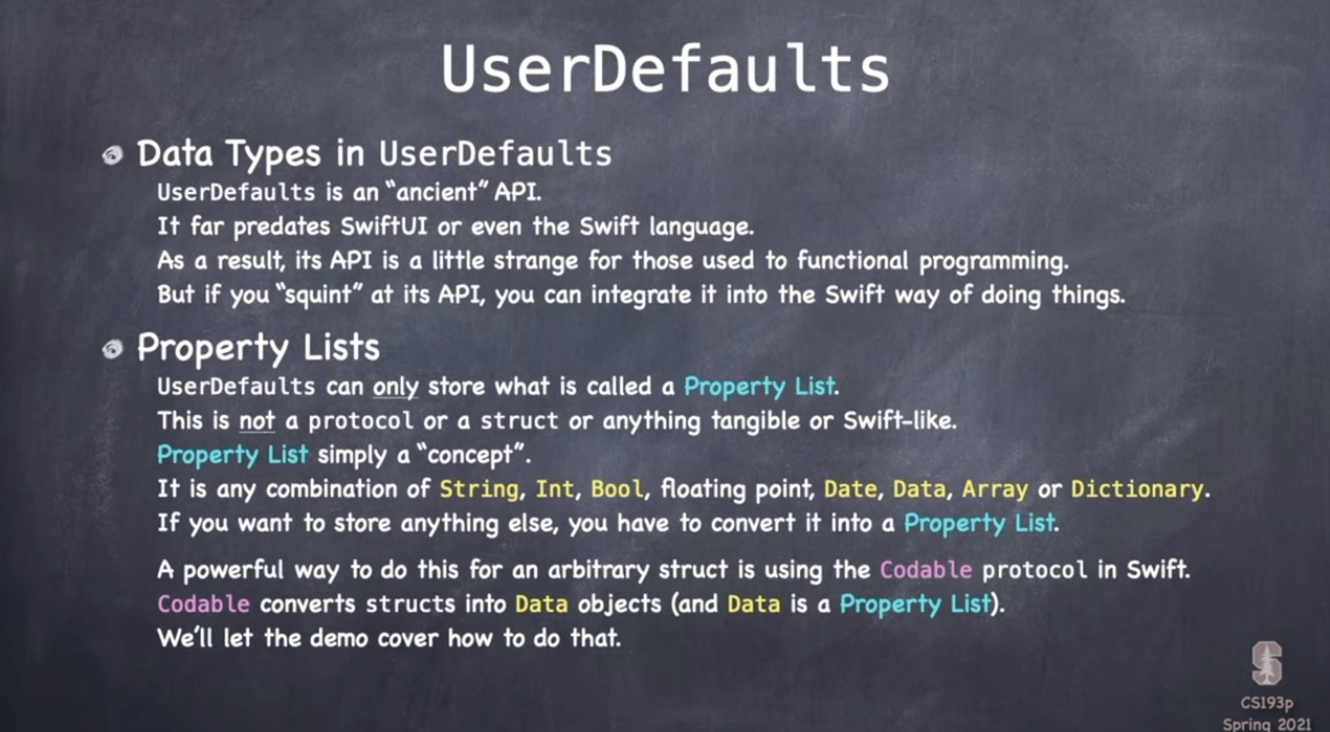
Any
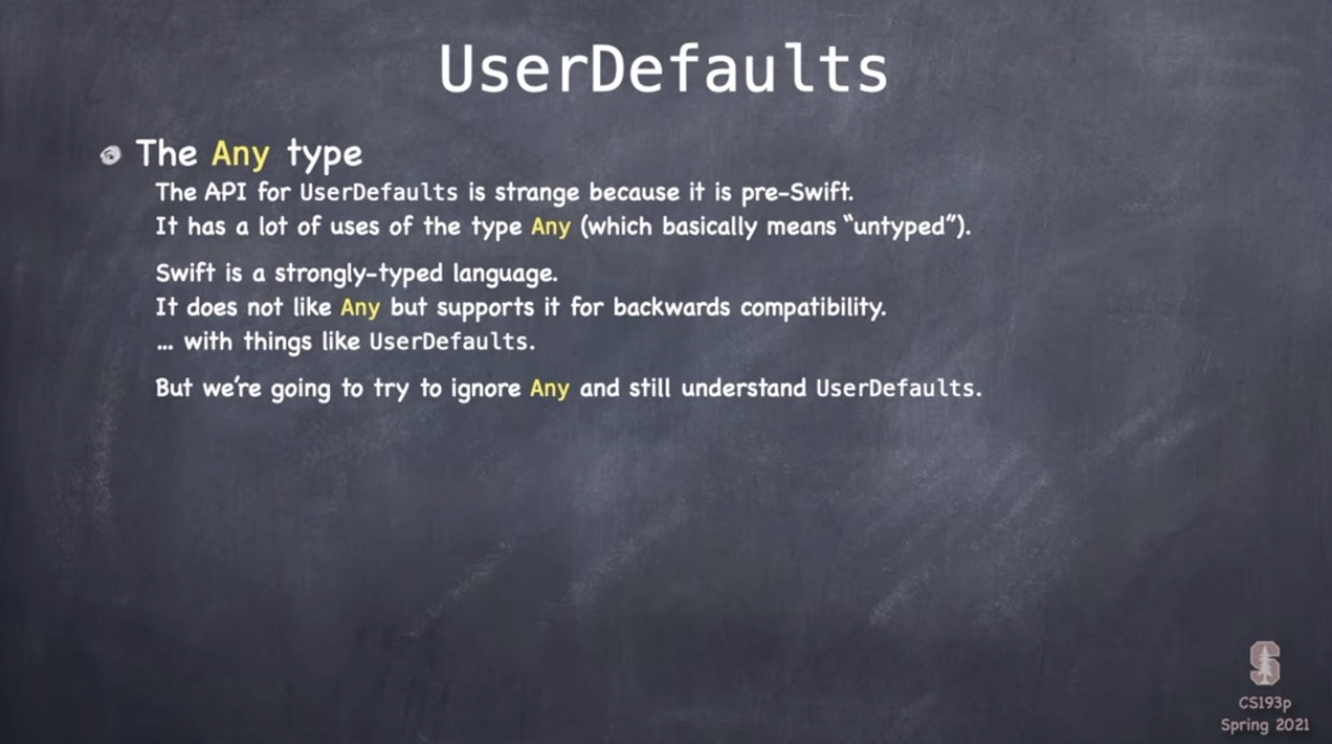
UserDefaults 사용 방법
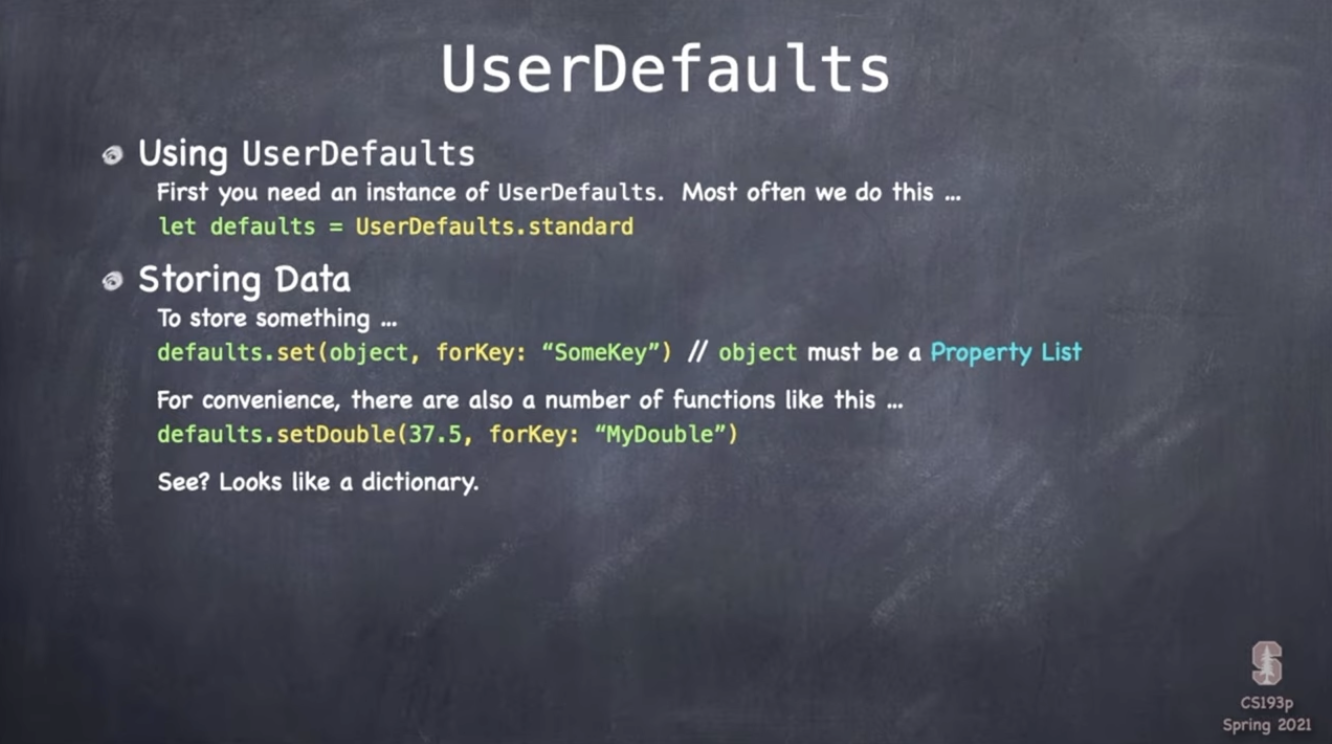
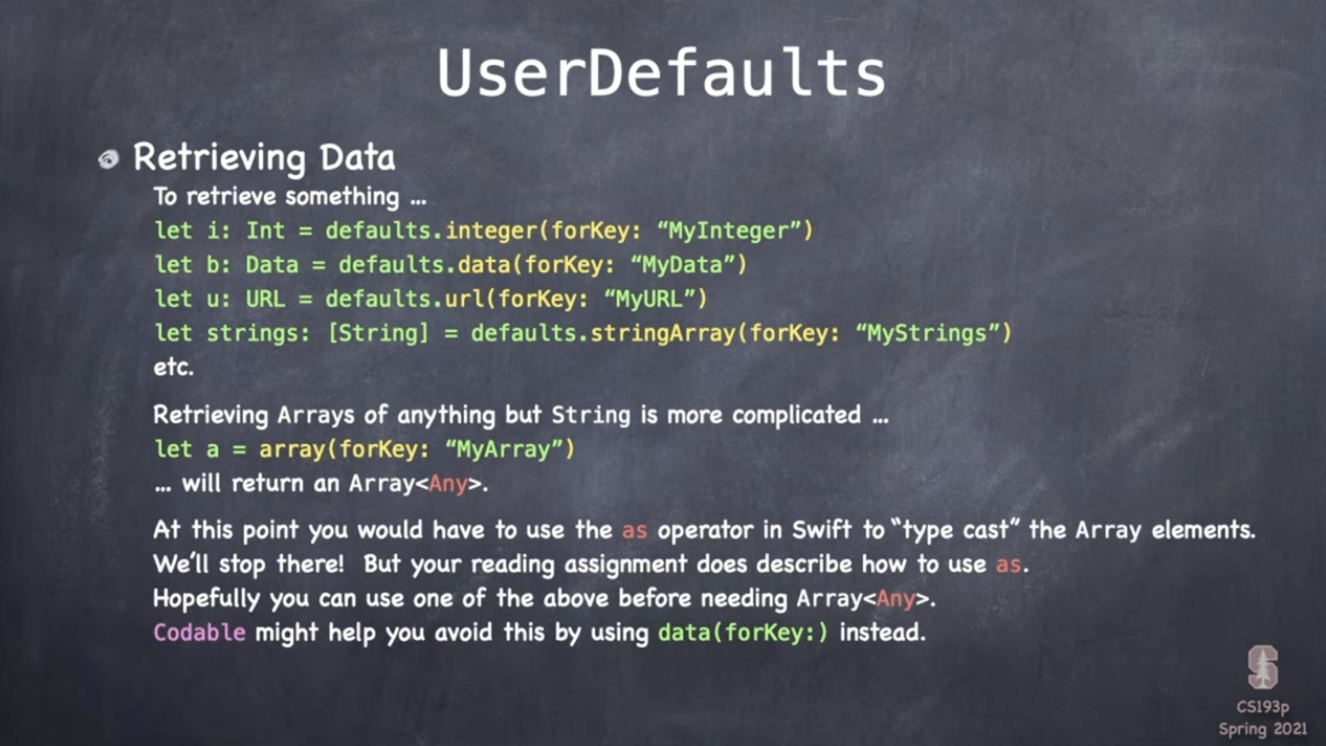
# FileManager를 사용해서 EmojiArt 저장하기 1단계 : 저장할 주소 생성
file manager 객체는 파일 시스템에 접근하고, 변경하는 것을 가능하게 한다. 예를 들어 파일/디렉토리에 접근해 정보를 기져오거나 파일/디렉토리를 생성, 복사, 이동, 변경할 수 있게 해준다!
FileManager.default를 사용하면 항상 동일한shared file manager object에 접근할 수 있다.
- 유저가 만든
EmojiArt 오브젝트를 저장하기 위해서는 먼저 저장할 위치를 지정해줘야 하며,url이 내부적으로 더 효율적이라 보통url을 사용한다고 한다!
FileManager로 접근할 수 있는 디렉토리는 한정되어 있는 데, 그 중 유저가 생성했으며, 유저에게 항상 보여지는 것들을 저장하려면Document directory에 저장해야 한다.
- 따라서
FileManager.default.urls(for: .documentDirectory, in: .userDomainMask).first와 같이 선언해 iOS 파일 시스템 내부의Document directory의 주소를 얻을 수 있다.- 유저의 홈 디렉토리(유저 관련 정보를 저장)에서
Document Directory를 찾아 주소를 반환한다.
- 유저의 홈 디렉토리(유저 관련 정보를 저장)에서
- 이렇게 얻은 주소를 이용하면 하위 디렉토리를 새로 생성하고, 들어있는 파일에 접근할 수 있으므로 우리는
URL 메서드인appendingPathComponent(_ pathComponent: String)을 이용해EmojiArt를 저장할 디렉토리를 생성한다!
class EmojiArtDocument: ObservableObject {
...
private struct Autosave {
static let filename = "Autosaved.emojiart"
static var url: URL? {
let documentDirectory = FileManager.default.urls(for: .documentDirectory, in: .userDomainMask).first
return documentDirectory?.appendingPathComponent(filename)
}
static let coalescingInterval = 5.0
}
...
}# FileManager를 사용해서 EmojiArt 저장하기 2단계 : Encoding
- 유닉스 파일 시스템은 모든 파일을 바이트 단위의 스트림으로 인식하므로 파일 시스템에 저장하기 위해서는
Data 타입을 이용해야 한다.
- 따라서
EmojiArtModel을Data 타입으로 바꿔주는encoding과정이 필요하기 때문에 업계 표준 형식인JSON 데이터 형식으로 바꿔줄 것이다!
- 킹짱 스위프트는 이 작업을 쉽게 처리할 수 있는
JSONEncoder 클래스를 제공하는데, 인코딩하려는 객체가Codable프로토콜에 순응하기만 하면JSONEncoder의encode 메서드를 이용해JSON 데이터로 인코딩할 수 있다!
- 킹짱 스위프트가 더 킹짱인 점은 우리가 아는 기본적인 타입의 대부분이 이미
Codable에 순응해 단순히 덧붙여주기만 하면 된다는 것이다...! 몇 안되는 예외가associated data를 가진enum이었으나 강의 이후 불과 몇 개월만에 킹짱빛 스위프트에서 해당 케이스까지 바로Codable하도록 업데이트해줬다...!
- 따라서 아래와 같이 선언하면 인코딩 끝~
struct EmojiArtModel: Codable {
...
func json() throws -> Data {
return try JSONEncoder().encode(self)
}
...
}- 그리고 나서
ViewModel에서 인코딩한 데이터를 아까 구한 파일 시스템 상의 주소에 저장해주면 저장 끝이다...! 이때 주소를 구하는 과정이나 인코딩 과정에서 에러를 던질 수 있으므로do-catch문으로 에러도 처리해주면 진짜 끝...- 별거 아니지만
와 같이 선언하면 에러 메시지 출력 시 어디서 좀 더 편리하게 나타낼 수 있다...!let thisfunction = "\(String(describing: self)).\(#function)"
- 별거 아니지만
class EmojiArtDocument: ObservableObject {
...
private func save(to url: URL) {
let thisfunction = "\(String(describing: self)).\(#function)"
do {
let data: Data = try emojiArt.json() // 인코딩
print("\(thisfunction) json = \(String(data: data, encoding: .utf8) ?? "nil")")
try data.write(to: url)
print("\(thisfunction) success!")
} catch let encodingError where encodingError is EncodingError {
print("\(thisfunction) couldn't encode EmojiArt as JSON because \(encodingError.localizedDescription)")
} catch {
print("\(thisfunction) error = \(error)")
}
...
}
}- 그래도 혹시 몰라 써보자면
Codable에 자동으로 순응하지 않는 타입을 순응하게 하려면encoding과decoding과정을 다음과 같이 직접 지정해주면 된다!-
인코딩과 디코딩이란 결국 각각 인코더/디코더에서 컨테이너를 가져와서 오브젝트의 타입에 따라
key를 지정해 이를 변환한 데이터를 넣고 빼는 과정이다.- 이때,
conainer들은 딕셔너리와 유사한데,enum을 사용해서 해당container가 어떠한key들을 갖는 지 알려줘야 한다!
- 이 과정에서
CodingKey를 사용할 수 있는데,String 타입의raw value를 선언하면 인코딩/디코딩 시key를 커스텀 해 사용할 수도 있다!
- 이때,
-
디코딩 시에는 각
key별로 디코딩을 해보면서 실패하면(해당 케이스가 아니라면) 다음 케이스로 넘어가는 방식
-
왜 타입을 인자로 넘길 때는
TypeName.self와 같은 형식을 사용할까? 궁금했는데 공식문서를 살펴봐도 그냥 그렇게 쓴다고 얘기할 뿐 따로 설명이 없다...
extension EmojiArtModel {
enum Background: Equatable, Codable {
case blank
case url(URL)
case imageData(Data)
init(from decoder: Decoder) throws {
let container = try decoder.container(keyedBy: CodingKeys.self)
if let url = try? container.decode(URL.self, forKey: .url) {
self = .url(url)
} else if let imageData = try? container.decode(Data.self, forKey: .imageData) {
self = .imageData(imageData)
} else {
self = .blank
}
}
enum CodingKeys: String, CodingKey {
case url = "theURL"
case imageData
}
func encode(to encoder: Encoder) throws {
var container = encoder.container(keyedBy: CodingKeys.self)
switch self {
case .url(let url): try container.encode(url, forKey: .url)
case .imageData(let data): try container.encode(data, forKey: .imageData)
case .blank: break
}
}
...
}# FileManager를 사용해서 EmojiArt 저장하기 3단계 : 자동 저장! 근데 이제 타이머를 곁들인
save 함수를 만들었으니 언제 저장해야 할 지도 정해야 하는데 그냥 모델에 변화가 있을 때마다 자동 저장하도록 구현해 볼 것이다...! 매우 간단하게 그냥didset을 활용해서 모델이 바뀔 때마다autosave 함수를 호출하면 된다
class EmojiArtDocument: ObservableObject
{
@Published private(set) var emojiArt: EmojiArtModel {
didSet {
scheduleAutosave()
...
}
private struct Autosave {
static let filename = "Autosaved.emojiart"
static var url: URL? {
let documentDirectory = FileManager.default.urls(for: .documentDirectory, in: .userDomainMask).first
return documentDirectory?.appendingPathComponent(filename)
}
static let coalescingInterval = 5.0
}
private func autosave() {
if let url = Autosave.url {
save(to: url)
}
}
...
}- 그런데 잘 보면
didset에서 호출하고 있는 건scheduledAutosave 함수다...! 이모지를 여러 개 추가하는 등 변화가 여러번 있을 때 이를 매번 저장하는 것은 교수님 말씀에 의하면too aggressive하므로 연속적으로 일어난 변화는 코알리싱해서 한 번만 저장하는 것...!
- 이를 위해서
Timer를 이용할건데,didset을 사용해서 모델에 변화가 있을 때마다,Timer가 이미 있다면 무효화하고, 없는 경우 바로 새 타이머를 설정해서 시간이 다 되면autosave 함수를 호출하는 방식이다!- 이렇게 하면 변화가 연속적으로 발생할 경우 이전 타이머는 계속 무효화되고 새로운 타이머로 갱신되어 저장 시점이 뒤로 미뤄지게 된다!
- 유의할 점은
scheduledAutosave 함수를 보내면 내부에서self를 호출함에도weak처리를 하지 않았다...! 이는 우리가 해당document를 닫았을 때 바로self가 바로 프리되는 게 아니라 닫았더라도 타이머가 다 돼서 자동 저장이 된 다음에 프리되기를 원하기 때문이다...!
class EmojiArtDocument: ObservableObject
{
...
private var autosaveTimer: Timer?
private func scheduleAutosave() {
autosaveTimer?.invalidate()
autosaveTimer = Timer.scheduledTimer(withTimeInterval: Autosave.coalescingInterval, repeats: false) { _ in
self.autosave()
}
}
...
}# FileManager를 사용해서 EmojiArt 불러오기 1단계 : 디코딩
- 파일 시스템에는 우리의
EmojiArtModel이JSON Data형식으로 저장되어 있으므로 1) 주소를 이용해 데이터를 불러와서 2)EmojiArtModel 타입으로 디코딩 해주면 된다!- 참고로 디코딩에 실패하면 에러를 던진다
struct EmojiArtModel: Codable {
...
init(url: URL) throws {
let data = try Data(contentsOf: url)
self = try EmojiArtModel(json: data)
}
init(json: Data) throws {
self = try JSONDecoder().decode(EmojiArtModel.self, from: json)
}
...
}-
그러고 나서
ViewModel에서init할 때 파일 시스템에 저장된Model이 있는지 확인해서 있으면 불러오고 없으면 새로운Model객체를 생성한다!- 주의할 점은 우리의
Model은 배경 이미지를URL혹은Data형태로 저장하고 있으므로 실제로 적용해주기 위해서는Model을 불러온 후fetchBackgroundImageDataIfNecessary 함수를 호출해줘야 한다...!
- 주의할 점은 우리의
classs EmojiArtDocument: ObservableObject {
init() {
if let url = Autosave.url, let autosavedEmojiArt = try? EmojiArtModel(url: url) {
emojiArt = autosavedEmojiArt
fetchBackgroundImageDataIfNecessary()
} else {
emojiArt = EmojiArtModel()
}
}
}# filter things in the console
- 이건 정말 별 거 아닌데
print문을 사용해서 콘솔로 결과를 체크할 때, 키워드를 입력해서 일치하는 결과만 필터링 할 수 있다...!
# Palette Store: MVVM
-
이번 강의에서 처음으로
ViewModel을 여러 개 적용하는 법을 실습했다...! UI 하단에EmojiArt에 추가할 수 있는 이모지들이 테마별로 나타나는 데 이러한 이모지 팔레트들은 저장하는PaletteStore 클래스와 개별Palette 구조체를 정의했다...! 아마도 다음 강의에서View와 연동하는 방법을 배울 것 같아서 자세한 설명은 생략... -
remove 함수위에 보면@discardableResult가 붙어있는데, 말그대로 리턴 값을 버릴 수 있다는 의미다. 즉, 리턴 값을 사용하지 않아도warning을 띄우지 않도록 하는 역할...!
struct Palette: Identifiable, Codable, Hashable {
var name: String
var emojis: String
var id: Int
fileprivate init(name: String, emojis: String, id: Int) {
self.name = name
self.emojis = emojis
self.id = id
}
}
class PaletteStore: ObservableObject {
let name: String
@Published var palettes = [Palette]()
init(named name: String) {
self.name = name
if palettes.isEmpty {
insertPalette(named: "Vehicles", emojis: "🚙🚗🚘🚕🚖🏎🚚🛻🚛🚐🚓🚔🚑🚒🚀✈️🛫🛬🛩🚁🛸🚲🏍🛶⛵️🚤🛥🛳⛴🚢🚂🚝🚅🚆🚊🚉🚇🛺🚜")
insertPalette(named: "Sports", emojis: "🏈⚾️🏀⚽️🎾🏐🥏🏓⛳️🥅🥌🏂⛷🎳")
insertPalette(named: "Music", emojis: "🎼🎤🎹🪘🥁🎺🪗🪕🎻")
insertPalette(named: "Animals", emojis: "🐥🐣🐂🐄🐎🐖🐏🐑🦙🐐🐓🐁🐀🐒🦆🦅🦉🦇🐢🐍🦎🦖🦕🐅🐆🦓🦍🦧🦣🐘🦛🦏🐪🐫🦒🦘🦬🐃🦙🐐🦌🐕🐩🦮🐈🦤🦢🦩🕊🦝🦨🦡🦫🦦🦥🐿🦔")
insertPalette(named: "Animal Faces", emojis: "🐵🙈🙊🙉🐶🐱🐭🐹🐰🦊🐻🐼🐻❄️🐨🐯🦁🐮🐷🐸🐲")
insertPalette(named: "Flora", emojis: "🌲🌴🌿☘️🍀🍁🍄🌾💐🌷🌹🥀🌺🌸🌼🌻")
insertPalette(named: "Weather", emojis: "☀️🌤⛅️🌥☁️🌦🌧⛈🌩🌨❄️💨☔️💧💦🌊☂️🌫🌪")
insertPalette(named: "COVID", emojis: "💉🦠😷🤧🤒")
insertPalette(named: "Faces", emojis: "😀😃😄😁😆😅😂🤣🥲☺️😊😇🙂🙃😉😌😍🥰😘😗😙😚😋😛😝😜🤪🤨🧐🤓😎🥸🤩🥳😏😞😔😟😕🙁☹️😣😖😫😩🥺😢😭😤😠😡🤯😳🥶😥😓🤗🤔🤭🤫🤥😬🙄😯😧🥱😴🤮😷🤧🤒🤠")
}
}
// MARK: - Intent
func palette(at index: Int) -> Palette {
let safeIndex = min(max(index, 0), palettes.count - 1)
return palettes[safeIndex]
}
@discardableResult
func removePalette(at index: Int) -> Int {
if palettes.count > 1, palettes.indices.contains(index) {
palettes.remove(at: index)
}
return index % palettes.count
}
func insertPalette(named name: String, emojis: String? = nil, at index: Int = 0) {
let unique = (palettes.max(by: { $0.id < $1.id })?.id ?? 0) + 1
let palette = Palette(name: name, emojis: emojis ?? "", id: unique)
let safeIndex = min(max(index, 0), palettes.count)
palettes.insert(palette, at: safeIndex)
}
}# UserDefaults에 palettes 저장하기
palettes는 유저가document로 인식하지는 않지만 저장될 필요가 있는 간단한 정보이므로UserDefaults에 저장하기 매우 적합하다...!
UserDefaults는 이름 그대로 유저의 선택에 따른 설정값들을 딕셔너리 형태로 저장해놓고 앱이 다시 실행될 때마다 저장된 값들을 불러워 디폴트 상태를 구축하게 도와주는 인터페이스다!
- 위에서
file system에 데이터를 저장했을 때와 유사한 과정으로 데이터를 저장한다. 그러나 인코딩을 해주는 이유가 좀 다르다- 우리의
palettes 배열이 담고 있는 개별Palette는 구조체인데, 구조체는UserDefaults가 저장할 수 있는Property List에 포함되지 않는다... Data는Property List에 포함되므로UserDefaults에palettes 배열을 저장하기 위해서는Palette 구조체를Data로 인코딩해줘야한다...!
- 우리의
- 인코딩에 성공하면
set(_:forkey:) 메서드를 이용해 앞서 선언한userDefaultsKey의 밸류를JSON Data로 설정해주면 끝!
- 그리고 나서
palettes가 바뀔 때마다didSet을 이용해 다시 저장하도록 하면 된다!
class PaletteStore: ObservableObject {
let name: String
@Published var palettes = [Palette]() {
didSet {
storeInUserDefaults()
}
}
private var userDefaultsKey: String {
"PaletteStore:" + name
}
private func storeInUserDefaults() {
UserDefaults.standard.set(try? JSONEncoder().encode(palettes), forKey: userDefaultsKey)
}
...
}# UserDefaults에서 palettes 불러오기
- 1) 앞서 지정한 키에서 데이터를 불러온 다음 2)
palettes 타입로 디코딩해서palettes 변수에 할당해주면 된다!
- 불러오는 게 실패하는 경우
palettes가 비어있으므로init에서 이를 체크해서 미리 정의해 둔palette들을 넣어준다
class PaletteStore: ObservableObject {
...
private func restoreFromUserDefaults() {
if let jsonData = UserDefaults.standard.data(forKey: userDefaultsKey),
let decodedPalettes = try? JSONDecoder().decode(Array<Palette>.self, from: jsonData) {
palettes = decodedPalettes
}
}
init(named name: String) {
self.name = name
restoreFromUserDefaults()
if palettes.isEmpty {
// default Palettes to insert
}
}
...
}☀️ 느낀점
File System을 언제 쓰면 좋을 지에 대해, 그리고 유닉스 파일 시스템 에 대해 더 공부를 해 보면 좋을 것 같다....
- 다른 튜토리얼들에서 여러 개의
ViewModel들을 쓰는 것을 보면서 늘ViewModel을 분리하는 기준이라던가, 여러 개를 사용하는 법이 궁금했는데 이번 주차에 궁금증이 해소될 것 같아 기대가 된다!
UserDefaults는 사실 이전에도 몇 번 써본 적 있었는데 부끄럽지만 그냥 시키니까 저장하고 불러올 때 인코딩/디코딩 했었다...그런데Property List에 해당하지 않는 오브젝트들을 저장하기 위함임을 배울 수 있었다..!
- 그 외에도 콘솔을 활용하는 다양한 방법이 정말 유익했는데 내가 이걸 기억할 수 있겠지...?
